このトピックは、Vault Professional でのみ使用可能なプロセスと機能に関連しています。
管理コントロール、項目、ライフサイクル、またはフォルダのセキュリティ制限のためファイルがロックされている場合、ほとんどのユーザはデータを編集(マイグレーション)するためのアクセス権を持っていません。この状況では、ファイルの制限のためマイグレーションに失敗します。
この場合は、マイグレーション目的でユーザ アカウントを作成し、ライフサイクル規則制限の例外にすることができます。この目的で管理アカウントを使用することもできますが、特定のマイグレーション アカウントを作成する方が現実的です。
新しい Vault ユーザの作成の詳細については、「ユーザを管理する」を参照してください。この例では、最小限の[ドキュメント編集者(レベル 1)]権限を持つ「Migration」という名前のユーザを作成します。このユーザはパスワードで保護します。ライフサイクル状態のセキュリティ違反を避けるため、マイグレーション後はこのユーザ アカウントを無効にすることをお勧めします。
Vault Professional フォルダ レベルのセキュリティ
会社で Vault フォルダ レベルのセキュリティが使用されている場合、Migration ユーザにすべてのフォルダへの読み取りおよび修正権限を付与します。
Access Control Lists フォルダは、すべてのユーザにアクセス権を明示的に付与するのではなく、アクセス権を動的に制限します。つまり、あるフォルダへのアクセス権限を任意のユーザに付与すると、他のすべてのユーザが制限されます。
権限の詳細と、制限されたフォルダに Migration ユーザを追加する手順については、「フォルダ メンバシップを設定する」を参照してください。
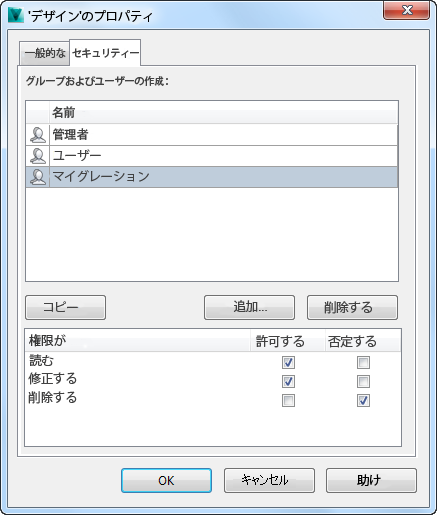
Vault Professional ファイルのライフ サイクル管理
「ライフサイクル状態のセキュリティを編集する」に記載されている手順に従って、各ライフサイクル スキームの[セキュリティ]タブに Migration ユーザを追加します。
[定義]タブで、Inventor データに関連付けられたライフサイクル スキームを選択します。ドキュメントの読み取りおよび修正権限を持つ Migration ユーザが各ライフサイクル状態(「リリース」など)に追加されていることを確認します。
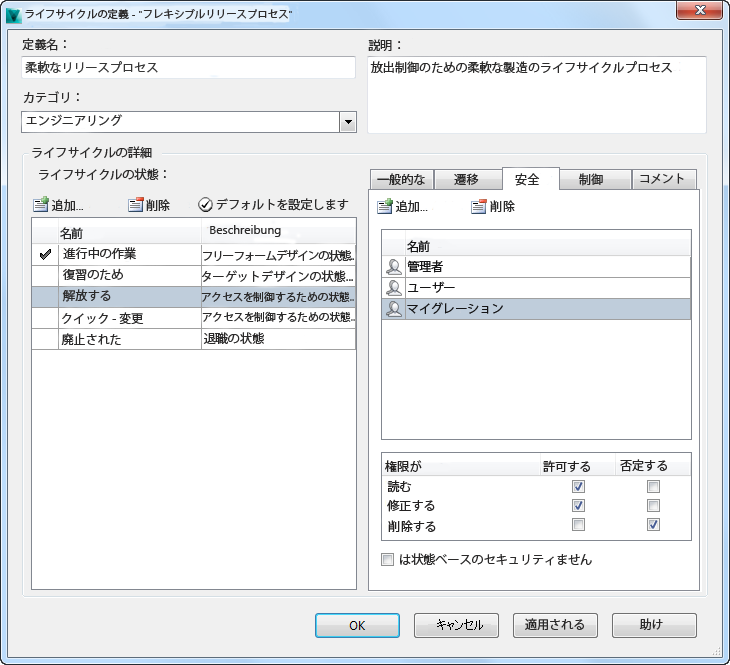
このユーザは、制限されたファイルの新しいバージョンを作成できるようになります。この場合、同じリビジョンのファイルの 2 つのリリース バージョンが存在することになります。「クイック変更」スタイル ワークフローを使用した場合と基本的に同じです。
Vault Professional 項目の制限
「項目のライフタイム セキュリティを設定する」に記載されている手順に従って、Migration ユーザを項目のライフサイクル セキュリティに追加します。項目にアタッチされたドキュメントの読み取りおよび修正権限をこのユーザに追加します。マイグレーション プロセス中にデータを削除する必要はありませんので、予防措置として削除権限は拒否します。
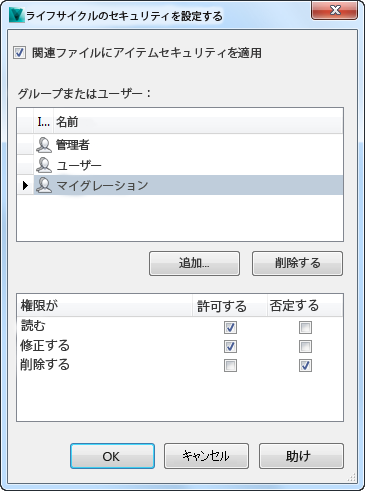
このプロセスの一部としてマイグレーションされたすべてのファイルには、Vault で新しいインスタンスが作成されますが、項目はマイグレーションされていないファイルを参照し続けます。項目のリンクの更新は、2 番目のプロセスであり、バッチ ジョブとしてもう一度別個に実行するか、オンデマンドで実行します。
ワークフローの効率を上げるため、どの項目もステータスに関係なく、リンクされたドキュメントの更新を手動で行う必要があります。アタッチされたドキュメントの更新を許可するには、リリースされた項目を順番に[作業中]に追加します。このとき、更新プロセスの一部として不要なリビジョンが作成されないように注意します。
項目管理の詳細については、「項目ファイル リンクの種類」を参照してください。